win7不能安装打印机怎么解决 win7无法安装打印机怎么解决
时间:2021-01-06作者:zhong
有win7用户在安装打印机的时候,却遇到了无法安装的情况,安装失败有很多种原因导致,但是突然出现这种情况用户也不知道要怎么处理,那么win7无法安装打印机怎么解决呢,下面小编给大家分享win7不能安装打印机的解决方法。
推荐系统:windows7最新版
解决方法:
1、在控制面板,点击“管理工具”。
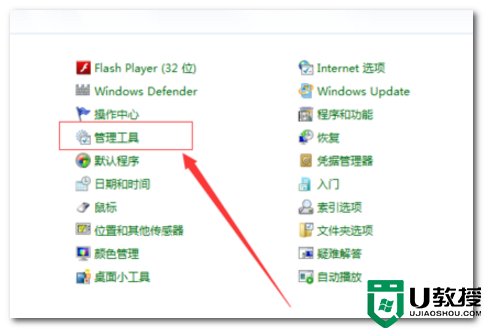
2、在管理工具里点击“服务”。
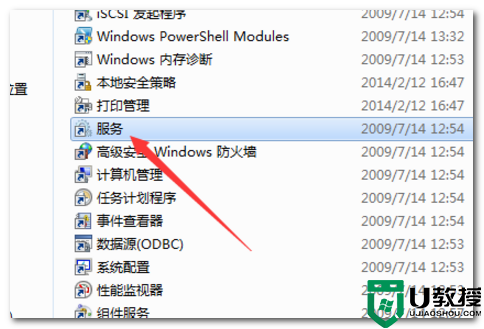
3、在服务里找到“print spooler"。
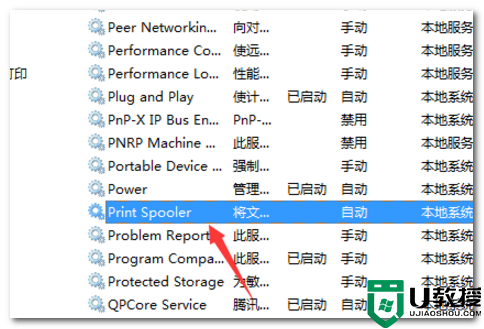
4、点击启动此服务。
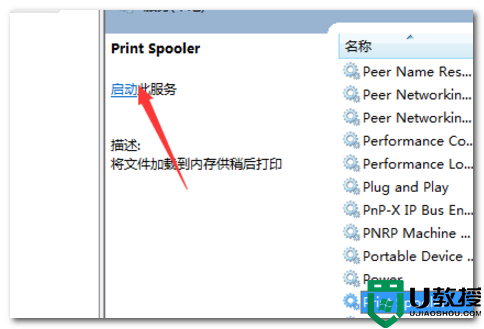
5、完成,返回设备和打印机页面就可以进行正常的打印机安装了。
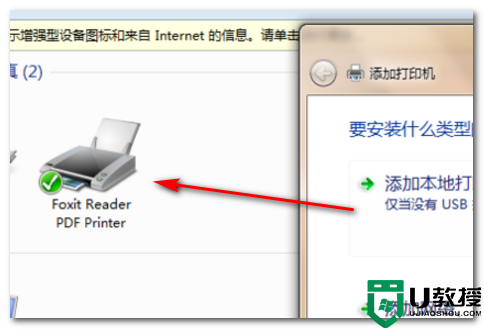
以上就是win7不能安装打印机的解决方法,有遇到无法安装打印机的,可以按上面的方法来进行解决。





